




Согласно статистике, порядка 30% населения нашей планеты имеют различные проблемы со зрением. Некоторые страдают близорукостью, другие – дальнозоркостью. Людям с подобными нарушениями довольно тяжело работать за компьютером из-за неподходящей величины шрифтов и иконок. Именно поэтому многие задаются вопросом «Как отрегулировать размер букв на экране ПК?».
Содержание
- 1 Способ 1. Использование клавиатуры для изменения размеров текста
- 2 Способ 2. Увеличение шрифта с помощью компьютерной мыши
- 3 Способ 3. Уменьшение текста на страницах с помощью настроек управления браузером
- 4 Способ 4. Настройка размера шрифта с помощью «Панели управления»
- 5 Способ 5. Изменение масштаба текста с помощью настроек разрешения экрана
- 6 Способ 6. Изменяем масштаб текста в операционных системах Windows 7,8
- 6.1 Видео — Как уменьшить/увеличить масштаб экрана на компьютере
В данной статье будут максимально подробно изложены все имеющиеся способы решения этой проблемы.
Как изменить размер шрифта Windows 10
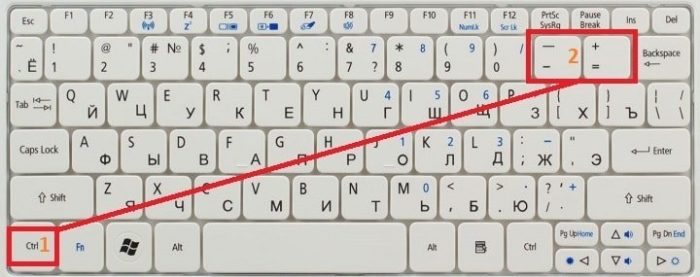
Как уменьшить шрифт на компьютере с помощью клавиатуры
Способ 1. Использование клавиатуры для изменения размеров текста
Существует достаточно простой способ настроить размер букв на различных сайтах для удобного использования. Он не требует особых навыков. Вам нужно лишь запомнить сочетание «горячих клавиш» на клавиатуре.
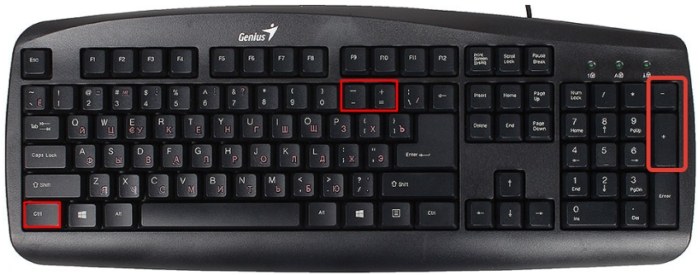
-
Найдите на клавиатуре вашего компьютера или ноутбука клавиши «Ctrl» и «+», «-». Одновременно зажмите клавиши «Ctrl»+«+», чтобы увеличить шрифт и «Ctrl»+«-», чтобы уменьшить его.

Для увеличения шрифта одновременно зажимаем клавиши «Ctrl»+«+» для уменьшения «Ctrl»+«—», независимо от расположения клавиш на клавиатуре
Чтобы вернуть прежний размер букв, вам следует нажать сочетание клавиш «Ctrl+0».
Важно! Описанный способ подходит для различных версий операционной системы Windows. Им можно пользоваться как в новой 10-ке, так и в более старых 8-ке и 7-ке.
Способ 2. Увеличение шрифта с помощью компьютерной мыши
Обычная компьютерная мышь так же может помочь вам изменить величину шрифта. Для этого вы должны:
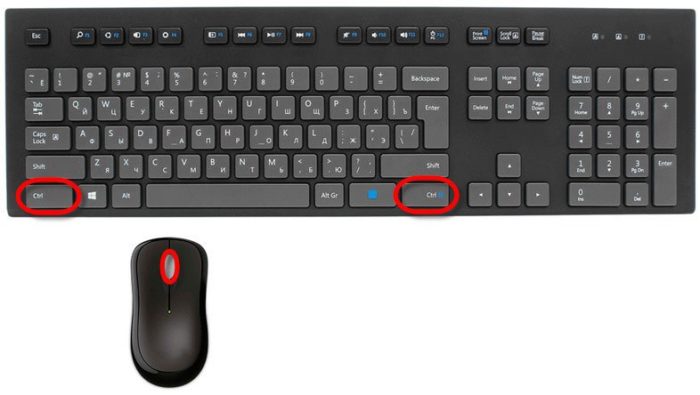
- Зажать клавишу «Ctrl».
- Начать вращать колесико мышки. Скроллинг колесика мышки вверх увеличивает масштаб текста, и наоборот, скроллинг колесика вниз уменьшает его.
Если вы хотите более подробно узнать, как сделать маленькие буквы на клавиатуре, а также рассмотреть несколько простых способов, вы можете прочитать об этом в новой статье на нашем портале.
Способ 3. Уменьшение текста на страницах с помощью настроек управления браузером
Часто, во время просмотра различных сайтов в сети интернет, возникает потребность в изменении размера текста на странице, ввиду того, что он слишком большой или слишком маленький. Это без труда можно сделать, не покидая нужный сайт.
Большинство современных браузеров предоставляют своим пользователям возможность отрегулировать размер отображаемого на экране текста. Например, если вы являетесь пользователем Google Chrome, вам нужно выполнить следующие действия:
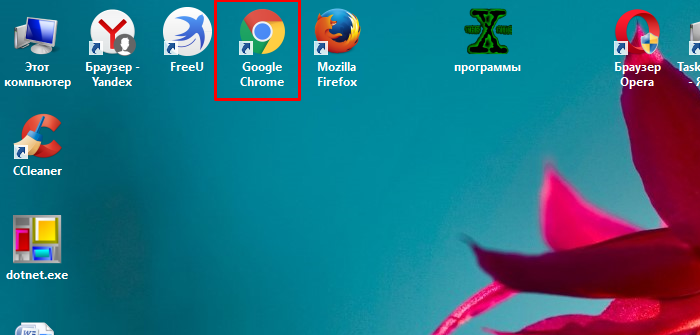
-
Откройте ваш браузер.
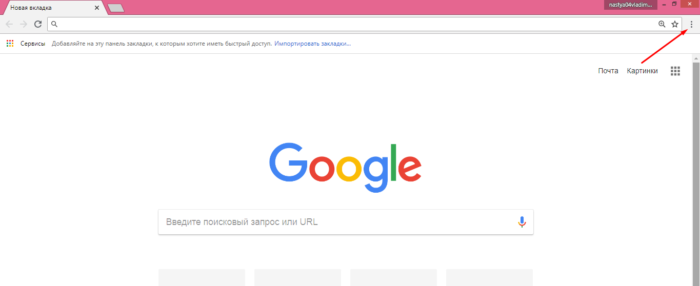
Открываем браузер Гугл Хром
В верхнем углу справа найдите значок настроек браузера.
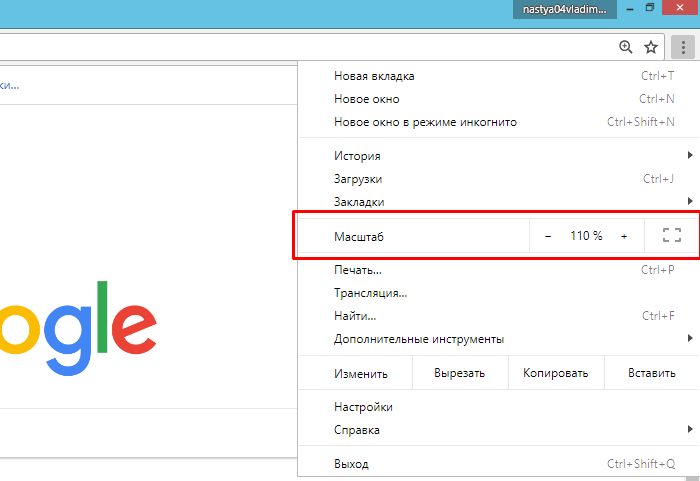
Щелкаем по значку настроек браузера в виде трех точек в правом верхнем углу
В открывшемся окне найдите строку «Масштаб» и отрегулируйте размер текста, нажимая на кнопки «+» (увеличение) и «—» (уменьшение).
Способ 4. Настройка размера шрифта с помощью «Панели управления»
Изменить величину букв на экране вашего компьютера можно через всем известное приложение «Панель управления». Сделать это достаточно просто.
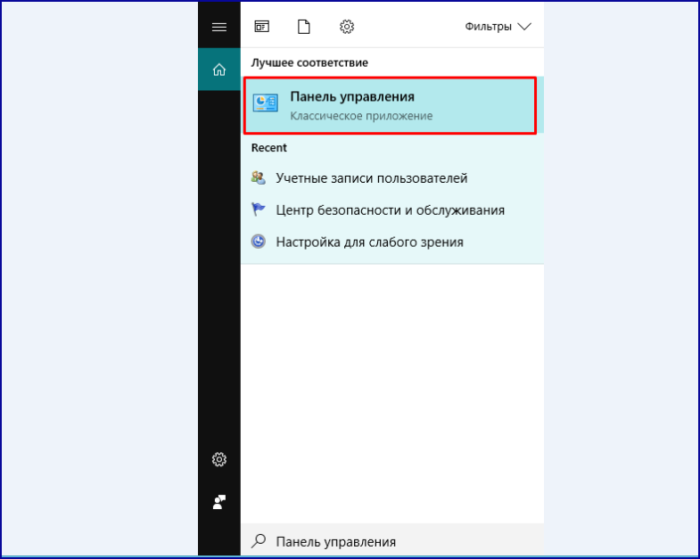
-
Откройте «Панель управления» с помощью меню «Пуск» или строки поиска.
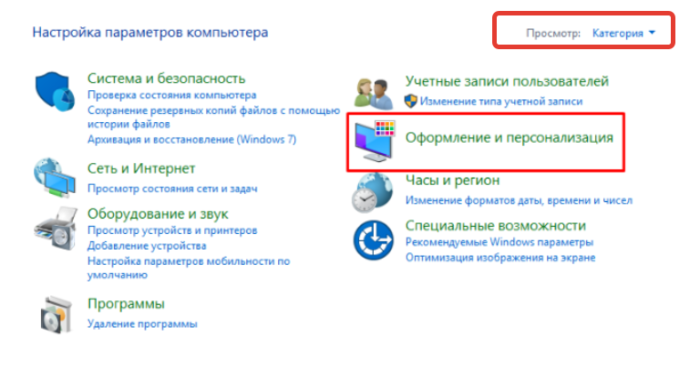
В поле поиска вводим «Панель управления», открываем найденный результат
В открывшемся окне выберите пункт «Оформление и персонализация».
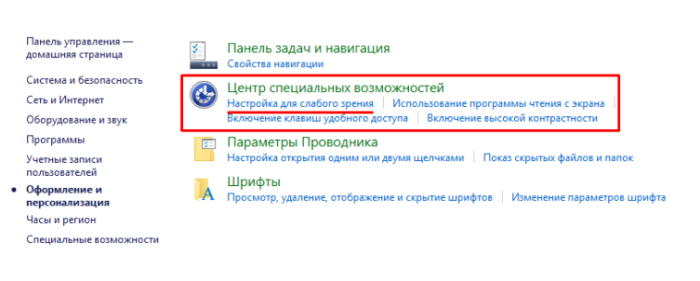
Проверяем, чтобы в режиме «Просмотр» стояла «Категория» или выставляем ее, находим и открываем пункт «Оформление и персонализация»
Затем найдите строку «Центр специальных возможностей» и выберите подпункт «Настройка для слабого зрения».
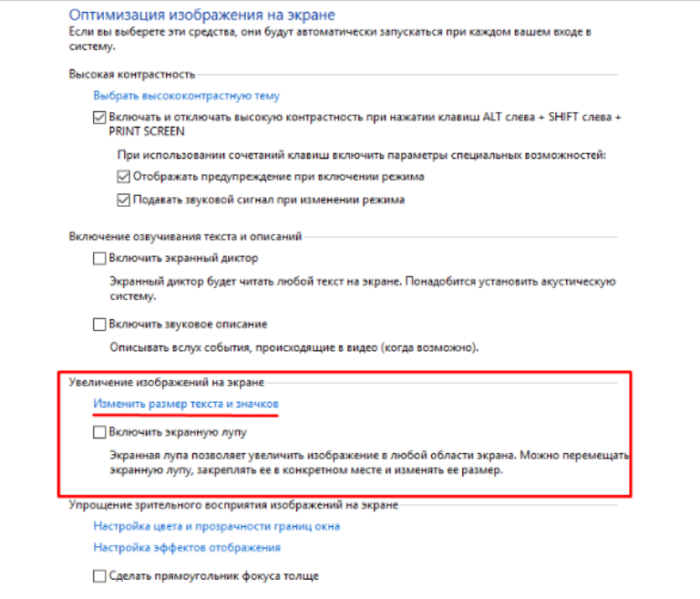
Под строкой «Центр специальных возможностей» щелкаем по подпункту «Настройка для слабого зрения»
Далее вам следует выбрать графу «Изменить размер текста и значков».
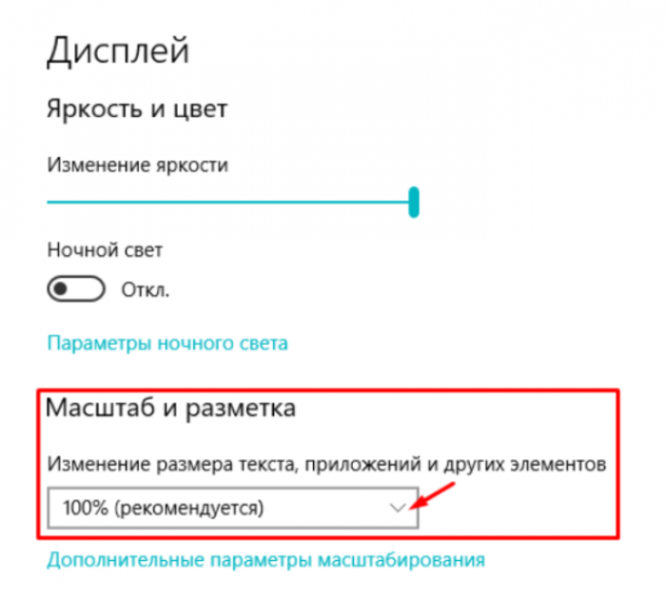
Находим и щелкаем по ссылке «Изменить размер текста и значков»
В появившемся окне найдите строку «Масштаб и разметка» и выберите необходимый вам размер текста.
Полезная информация! Нажав на строку «Дополнительные параметры масштабирования» возможно более детально настроить размер текста.
Способ 5. Изменение масштаба текста с помощью настроек разрешения экрана
Справиться с проблемой неподходящего размера текста вам может помочь регулировка разрешения экрана. Работает это следующим образом: при увеличении разрешения размер шрифтов и иконок уменьшается, и наоборот, для того, чтобы увеличить иконки и текст, нужно уменьшить разрешение экрана.
Проделайте эти несложные действия, чтобы отрегулировать разрешение экрана:
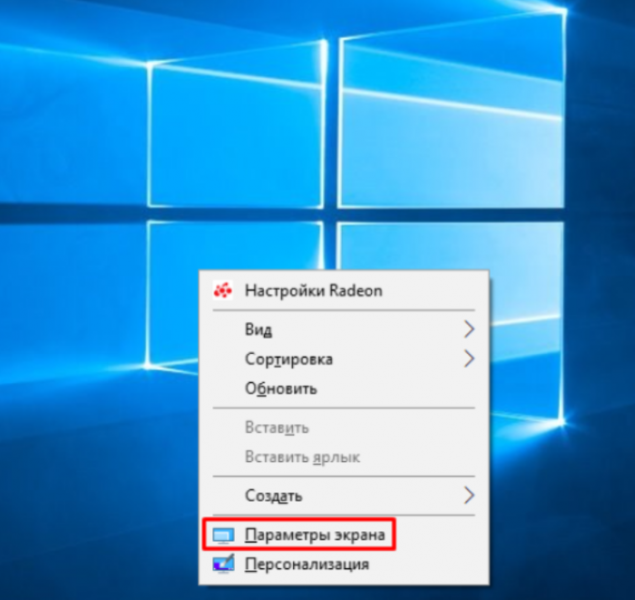
- Правой клавишей мышки нажмите на свободную от папок и иконок часть рабочего стола.
- В открывшемся окне выберите графу «Параметры экрана».
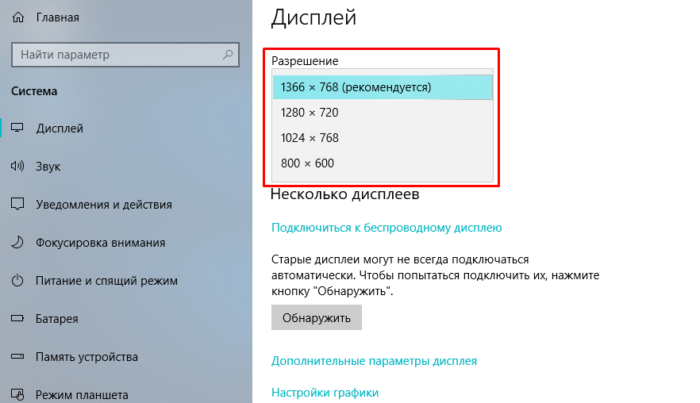
Правой кнопкой мышки щелкаем по пустому месту рабочего стола, в меню открываем пункт «Параметры экрана»
Затем найдите строку «Разрешение экрана» и поменяйте его значение на необходимое вам.
Полезная информация! Помните, что не на всех компьютерах можно изменить разрешение дисплея на значение, выше заявленного. Следовательно, уменьшить величину шрифта и иконок у вас может не получиться.
Способ 6. Изменяем масштаб текста в операционных системах Windows 7,8
Если вы до сих пор являетесь пользователем более старых версий ОС Windows, то наверняка хотите узнать, как настроить величину шрифта на вашем ПК. Конечно, вы можете воспользоваться первыми тремя способами, однако они меняют размер текста лишь в браузере. Поэтому, если вы хотите сделать более крупный или мелкий шрифт на всем ПК, воспользуйтесь данным способом.
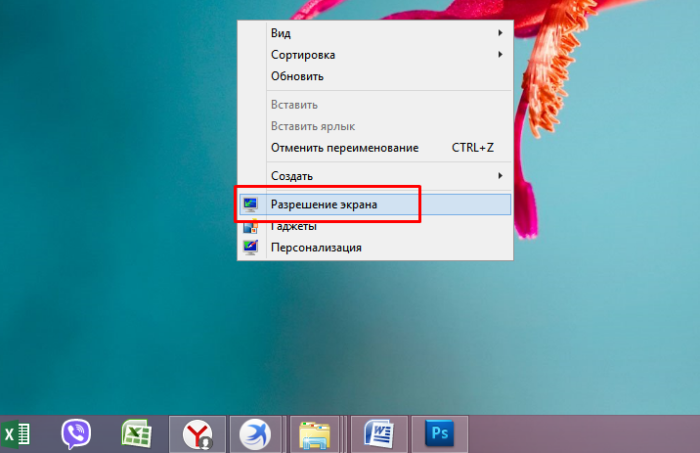
-
Кликните правой клавишей мышки по свободному пространству найдите строку «Разрешение экрана».
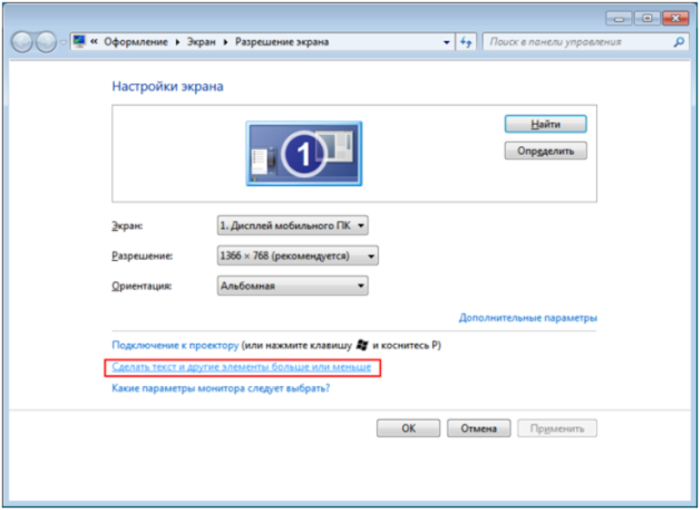
Кликаем правой клавишей мышки по свободному пространству рабочего стола, открываем пункт «Разрешение экрана»
B открывшемся окошке снизу кликните на строку «Сделать текст и другие элементы больше или меньше».
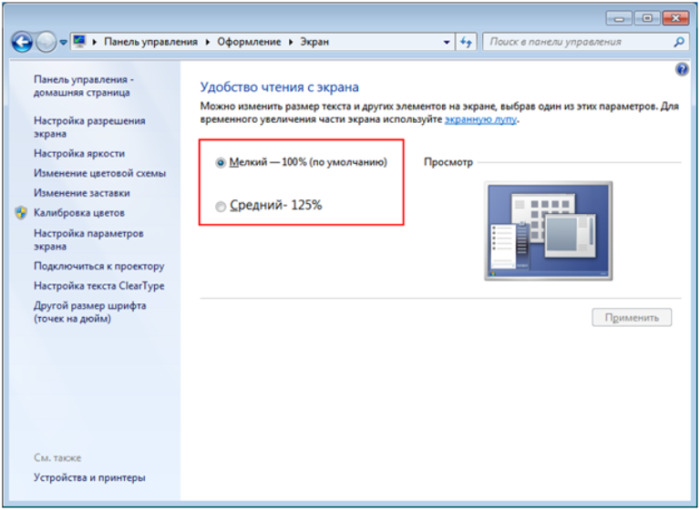
Кликаем на строку «Сделать текст и другие элементы больше или меньше»
Далее вы можете выбрать размер компьютерных элементов из тех значений, которые предложила система. По умолчанию стоит 100%.
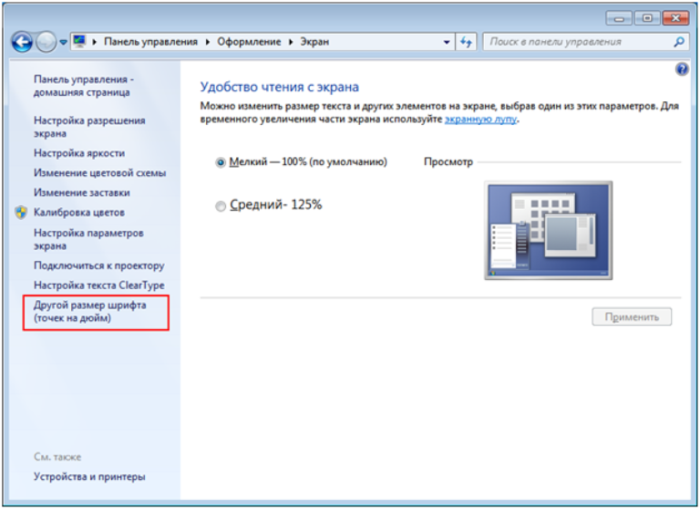
Выбираем размер компьютерных элементов из тех значений, которые предложила система
Если вам необходимо более детально настроить размер шрифтов, тогда выберите в меню слева раздел «Другой размер шрифта (точек на дюйм)».
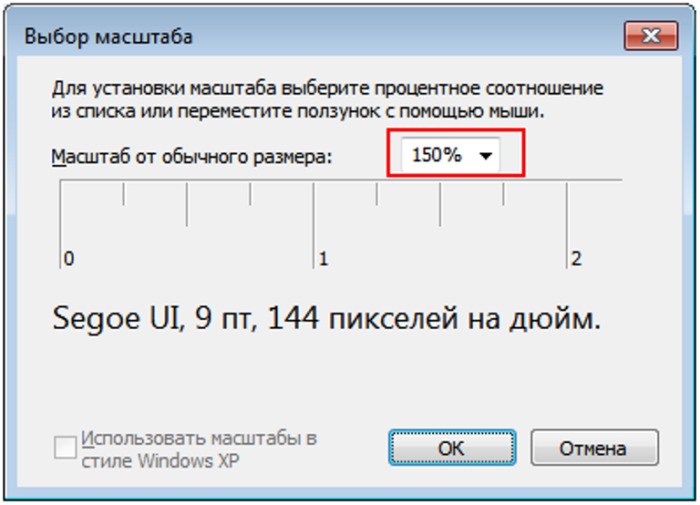
В меню слева щелкаем по разделу «Другой размер шрифта (точек на дюйм)»
Теперь выберите нужное вам значение в пределах от 100% до 500% и нажмите «ОК».
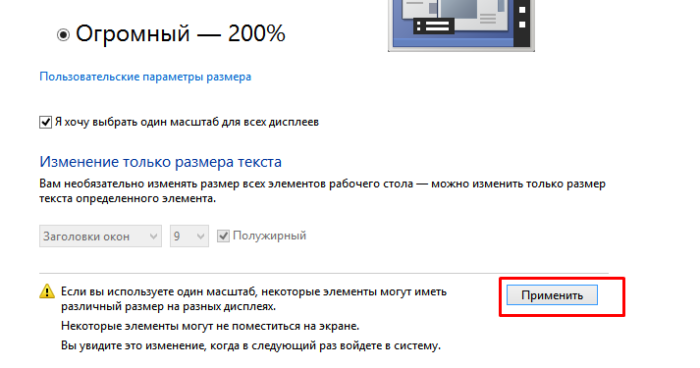
Раскрываем список в пункте «Масштаб от обычного размера», выбираем нужное значение или перемещаем ползунок с помощью мышки, нажимаем «ОК»
Затем кликните на кнопку «Применить».
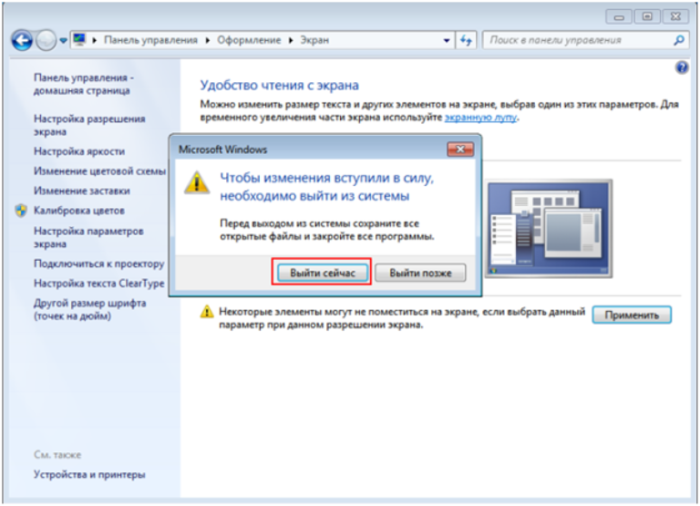
Нажимаем «Применить»
После всех проделанных действий система попросит вас выйти из системы, чтобы выбранные вами изменения были применены. Вам достаточно нажать «Выйти сейчас».
Полезная информация! Перед тем, как нажать на кнопку «Выйти сейчас», сохраните и закройте все важные файлы, которые открыты на вашем компьютере. Если этого не сделать, они попросту могут удалиться.
В данной статье для вас были изложены различные способы изменения размеров текста для удобной работы за компьютером. Если у вас остались какие-либо вопросы, советуем посмотреть это видео.
Узнайте подробную информацию, как сделать меньше масштаб на компьютере, из нашей новой статьи.
Видео — Как уменьшить/увеличить масштаб экрана на компьютере
Источник: spravkapc.ru
Как уменьшить шрифт на компьютере с помощью клавиатуры
В процессе работы на компьютере у некоторых пользователей может возникнуть потребность уменьшить шрифт на экране их дисплея. Это может быть связано как со сбоем в работе компьютера, когда все значки неожиданно выросли в размерах, или вы просто хотите уменьшить шрифт, чтобы на экране помещалось побольше информации – главное, что у вас возникла данная потребность, и вы не знаете, как её осуществить. В этом материале я постараюсь помочь пользователю и расскажу уменьшить шрифт на компьютере с помощью клавиатуры, какие инструменты для этого существуют и как ими пользоваться.

Как уменьшить шрифт на компьютере – необходимые причины
Если у вас возник вопрос о том, как уменьшить шрифт на ПК с помощью клавиатуры, значит, отображение шрифта на экране вашего компьютера перестало вас устраивать. Это может случиться из-за чрезмерно больших размеров отображения шрифта в браузере или в различных служебных программах (MS Word, Excel и др.), а также при возникновении потребности уменьшения размера системных шрифтов ОС Windows, в случае когда надписи к иконкам отображаются не совсем корректно.
Как убавить размер шрифта – основные решения
Среди способов того, как сделать шрифт на компьютере меньше, выделяют следующие варианты:
Воспользуйтесь клавишами Ctrl и – (минус). Данный способ является достаточно универсальным и позволяет регулировать размер шрифта в большинстве компьютерных программ, причём как в сторону уменьшения, так и в сторону увеличения (Ctrl и клавиша «+»). Просто зажмите клавишу Ctrl и нажатием на клавишу «-» (минус) уменьшите размер шрифта до нужного значения.
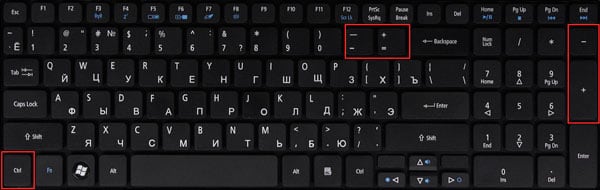
Используйте сочетание клавиш Ctrl и —
Уменьшите размер шрифта с помощью настроек браузера. При серфинге в сети возникает потребность уменьшить размер отображаемого браузером шрифта (в частности, для более комфортного просмотра содержимого сайта). Для этого зайдите в настройки браузера, поищите там опцию размера шрифта (у меня в Firefox она находится во вкладке «Содержимое») и выставьте требуемый размер шрифта.
Также в браузере есть возможность полностью изменить масштаб экрана (масштаб страницы). При захождении в меню настроек откроется меню, где сверху (обычно) расположены клавиши регулировки масштаба отображения — «минус» (-) и плюс (+);

Меняем разрешение экрана. Ещё одним простым методом уменьшения шрифта является увеличение разрешение экрана (количество отображаемых точек на единицу площади). Соответственно, значки и шрифт сократятся в размерах для более комфортного их восприятия пользователем. Чтобы сделать это нажмите на свободном пространстве рабочего стола правой клавишей мыши, выберите опцию «Разрешение экрана», а затем переключитесь на более высокое разрешение экрана. При этом учитывайте возможности вашего монитора и не ставьте разрешение выше заявленных характеристик вашего устройства.

Меняем разрешение экрана в Windows
Сокращаем размер шрифта с помощью настроек ОС. Ещё один эффективный способ чтобы сократить размер шрифта на компьютере нам даёт инструментарий ОС Windows.
- Наводим курсор на пустое место рабочего стола, жмём правую клавишу мыши (или правую клавишу на вашем тачпаде), выбираем «Персонализация».
- Затем выбираем «Цвет окна», а потом – «Дополнительные параметры оформления».
- В элементах выбираем, к примеру, «Значок» и проставляем справа как размер шрифта, так и размер значка.
Так вы можете изменять отображение разных системных окон и величину используемого ими шрифта.
Меняем настройки экрана. Заходим в панель управления, переходим в «Управление и персонализация», выбираем «Экран» и меняем размер в сторону уменьшения (при возможности). Также вы можете изменить размер шрифта использовав опцию «Другой размер шрифта» слева.
Видео изменения шрифта на PC
Выше я описал различные способы того, как уменьшить шрифт на компьютере с помощью клавиатуры. В большинстве случае хватает универсального варианта сочетания клавиш Ctrl и +, в системных же случаях может понадобиться изменения настроек экрана, а также использование различных опций персонализации. Всё это выполняется легко, не требует особых умений и гарантирует пользователю нужный результат.
Источник: sdelaicomp.ru
Уменьшаем или увеличиваем шрифт на экране компьютера в Windows 7, 10 и 11

Приветствую вас. Согласно отчетам ВОЗ, в 2022 году более 2 миллиардов людей на Земле имеют проблемы со зрением в большей или меньшей степени. Многие из них по религиозным, эстетическим, психологическим или прочим убеждениям не пользуются ни очками, ни контактными линзами. При плохом зрении работать за компьютером, особенно с текстовыми материалами, крайне неудобно.
Одна из хитростей, которой вы можете воспользоваться в этом случае — сделать шрифт крупнее на экране монитора или ноутбука. В сегодняшней публикации рассмотрим, как можно увеличить шрифт в Windows 7 или Windows 10, также как уменьшить шрифт на экране компьютера и какие горячие клавиши предусмотрены.
Как изменить размер шрифта на экране компьютера или ноутбука
В разных версиях Windows меню сделано немного по-другому, поэтому настройки отличаются.
Рассмотрим, как менять размер букв в разных Виндовс, начиная с «Семерки».
Как настроить шрифт на компьютере Windows 7
Чтобы увеличить размер шрифта в «Семерке» и «Восьмерке», кликните ПКМ в пустое место рабочего стола и перейдите на «Разрешение экрана». Откроется новое окно, в котором следует кликнуть по опции «Сделать больше или меньше». Далее вы сможете изменить величину букв на фиксированное значение из тех, которые вам предложит ОС.
По умолчанию всегда используется масштаб 100%.
- Для более точного увеличения размера букв, а также его уменьшения в меню в левой части окна нужно выбрать «Другой размер шрифта».
- В новом окне настроек введите значение от 100 до 500 процентов и нажмите на кнопку «Применить».
- Чтобы задействовать данные изменения, нужно перезайти в учетную запись Виндовс, то есть разлогиниться в системе и зайти повторно.
Как уменьшить или увеличить шрифт в Windows 10
В «Десятке», чтобы сделать мелкий шрифт немного крупнее, нажмите ПКМ на рабочем столе и выберите опцию «Параметры экрана».
- В пункте «Дисплей» выпадающий список «Масштаб и разметка» позволяет выбрать одно из предлагаемых ОС значений от 100 до 175 процентов от дефолтного размера.
- Для более точной настройки потребуется кликнуть пункт «Дополнительные параметры масштабирования» и в свободном поле ввести цифру от 100 до 500, затем нажать «Применить».
Как поменять в Windows 11
В одиннадцатой Винде нажмите на кнопку «Пуск», перейдите в Параметры и кликните на «Специальные возможности».
- В пункте «Размер шрифта» перетащите ползунок или установите удобное чистовое значение.
Горячие клавиши
В любой версии Виндовс описанные далее комбинации кнопок изменяют масштаб отображения окра приложения, например документа Word или страницы браузера. В некоторых случаях немного подкрутить настройки достаточно для комфортной работы.
При удержании CTRL и нажатии на «плюс» на основной или числовой клавиатуре, или при вращении колеса мыши от себя увеличиваются размеры открытой страницы. С зажатым CTRL нажатие «минуса» или вращение колесика мыши на себя уменьшает масштаб.
Сторонние утилиты
Небольшая программка, при помощи которой вы можете быстро настроить параметры основных шрифтов элементов ОС, называется System Font Size Changer.
При первом старте утилита предложит сохранить актуальные установке в формате reg файла. Если вас что-то вдруг не устроит, с его помощью можно сбросить все настройки до изначальных, внеся небольшие правки в реестр.
С помощью этого приложения отдельно меняются шрифты для оконных заголовков, основного меню программ, уведомлений ОС, названий рабочих панелей, подписей под иконками и значками, всплывающих подсказок. Установив подходящее значение, нажмите кнопку Apply.
Изменения вступят в силу после перезапуска операционной системы.
Подписывайтесь на меня в социальных сетях и обязательно поделитесь ссылкой на эту публикацию. До скорой встречи!
С уважением, автор блога Андрей Андреев.
Источник: infotechnica.ru